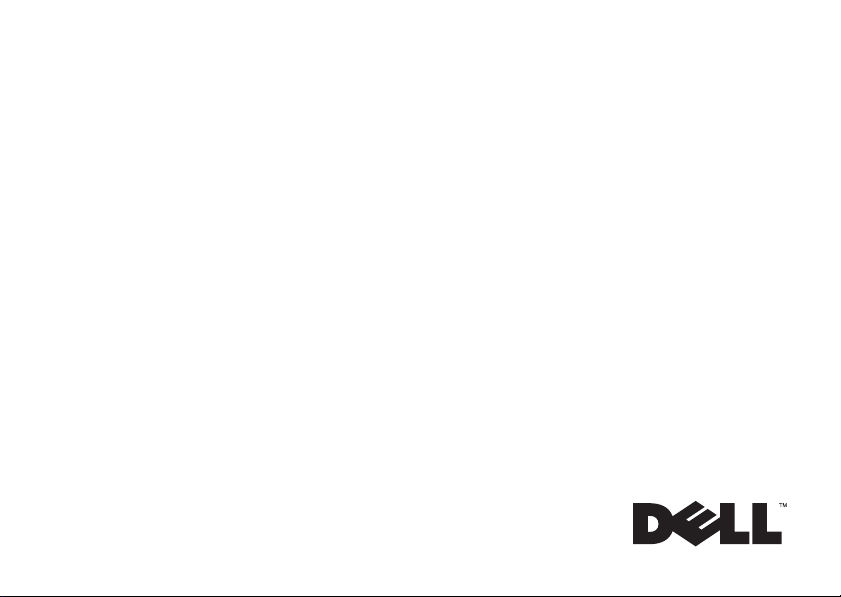
Vostro™ | A840/A860
설치 및빠른 참조 안내서
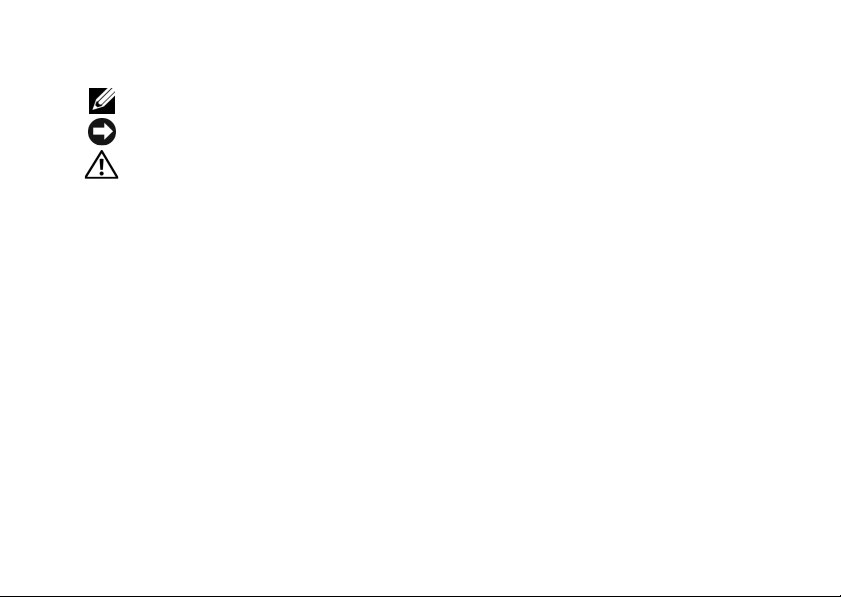
주, 주의사항 및 주의
주: "주"는 컴퓨터를 보다 효율적으로 사용하는 데 도움을 주는 중요 정보를 알려줍니다.
주의사항: "주의사항"은 하드웨어의 손상 또는 데이타 유실 위험을 설명하며, 이러한 문제를 방지할 수 있는 방법을 알려줍니다.
주의: "주의"는 재산상의 피해나 심각한 부상 또는 사망을 유발할 수 있는 위험이 있음을 알려줍니다.
Macrovision 제품 관련 공지
이 제품에는 Macrovision Corporation 및 기타 권한 소유자에 속하는 미국 특허권 및 기타 지적 재산권 에 의해 보호를 받는 저작권 보호
기술이 적용되어 있습니다. 이 저작권 보호 기술을 사용하려면 Macrovision Corporation의 승인을 얻어야 하며 Macrovision Corporation의
승인을 받지 못한 경우에는 가정용 및 기타 제한된 보기 기능으로만 사용할 수 있습니다. 역엔지니어링 또는 분해는 금지됩니다.
_________________
본 설명서에 수록된 정보는 사전 통보 없이 변경될 수 있습니다.
© 2008 Dell Inc. 저작권본사소유.
Dell Inc.의 서면 승인 없이 어떠한 방식으로든 본 자료를 무단 복제하는 행위는 엄격히 금지됩니다.
본 설명서에 사용된 상표인 Dell, DELL 로고, Vostro, W i-Fi Catcher 및 DellConnect는 Dell Inc.의 상표입니다. Bluetooth는 Bluetooth SIG , Inc.
소유의 등록 상표이며 사용권 계약에 따라 Dell에서 사용됩니다. Intel, Pentium, Core, Celeron
의 상표입니다. Microsoft, Windows, Windows V ista 및 Windows Vista 시간 단추 로고는 미국 및/또는 기타 국가에서 Microsoft Corporation의
상표이거나 등록 상표입니다.
특정 회사의 표시나 회사명 또는 제품을 지칭하기 위해 다른 상표나 상호를 본 설명서에서 사용할 수도 있습니다. Dell Inc.는 자사가
소유하고 있는 것 이외에 기타 모든 상표 및 상호에
PP37L, PP38L
2008년 8월 P/N R861H Rev. A02
대한 어떠한 소유권도 없습니다.
은 미국 및 기타 국가에서 Intel Corporation
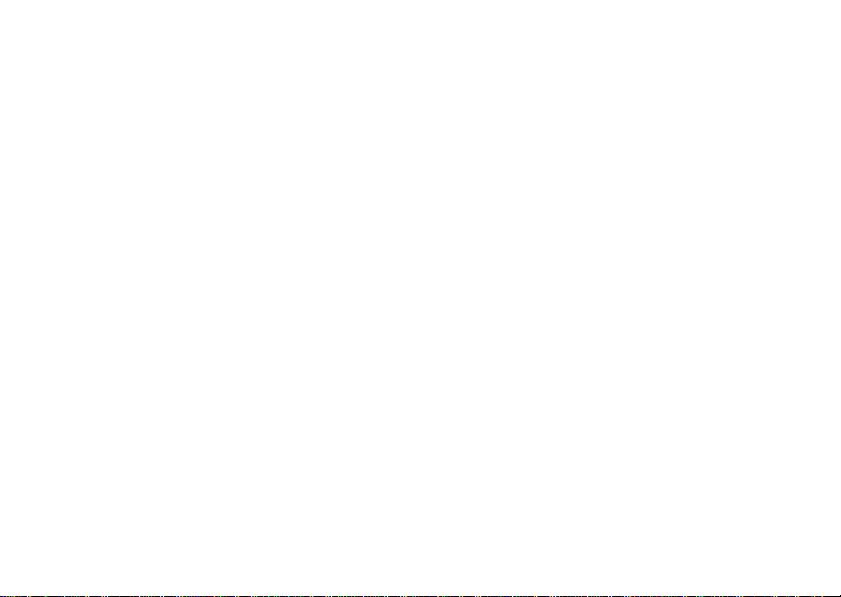
차례
차례
컴퓨터 정보 . . . . . . . . . . . . . . 5
전면 모습
우측 모습
좌측 모습
전지 제거
빠른 설치
인터넷에 연결
. . . . . . . . . . . . . . . . 5
. . . . . . . . . . . . . . . . 6
. . . . . . . . . . . . . . . . 8
. . . . . . . . . . . . . . . . 10
. . . . . . . . . . . . . . . 13
. . . . . . . . . . . . . 15
인터넷 연결 설정 . . . . . . . . . 15
새 컴퓨터로 정보 전송 . . . . . . . 17
사양
. . . . . . . . . . . . . . . . . . 19
문제 해결
. . . . . . . . . . . . . . 31
오류 메시지 . . . . . . . . . . . . 31
시스템 메시지
. . . . . . . . . . . 38
소프트웨어 및
하드웨어 문제 해결
Dell Diagnostics
. . . . . . . . 39
. . . . . . . . . . 40
문제 해결 추가 정보 . . . . . . . . . 42
전원 문제. . . . . . . . . . . . . . 42
메모리 문제
잠금 및 소프트웨어 문제
Dell 기술 업데이트 서비스
. . . . . . . . . . . . 44
. . . . . 45
. . . . 47
3

차례
Dell 지원 센터 . . . . . . . . . . . . . 48
소프트웨어 재설치
드라이버
. . . . . . . . . . . . . . . . 49
드라이버 확인 . . . . . . . . . . . 49
드라이버 및 유틸리티 재설치
. . . . . . . . . 49
. . . 49
운영 체제 복원 . . . . . . . . . . . . 52
Microsoft® Windows® 시스템 복원
. . . . . . . . . . . . . . . . 52
사용
운영 체제 매체 사용
. . . . . . . 54
정보 찾기 . . . . . . . . . . . . . . . 57
도움말 얻기
4
. . . . . . . . . . . . . . 61
지원 받기
. . . . . . . . . . . . . . . 61
기술 지원 및 고객 서비스. . . . . 62
온라인 서비스
자동 응답 기술 서비스
자동 주문 현황 서비스
. . . . . . . . . . . 62
. . . . . . 63
. . . . . . 63
주문관련 문제 . . . . . . . . . . . . 64
제품 정보
. . . . . . . . . . . . . . . 64
수리 또는 신용
보증에 따른 제품 반환
문의하기 전에
. . . . . . . . . . . . 65
Dell에 문의하기
색인
. . . . . . . . . . . . . . . . . . 69
. . . . . . . 64
. . . . . . . . . . . 67
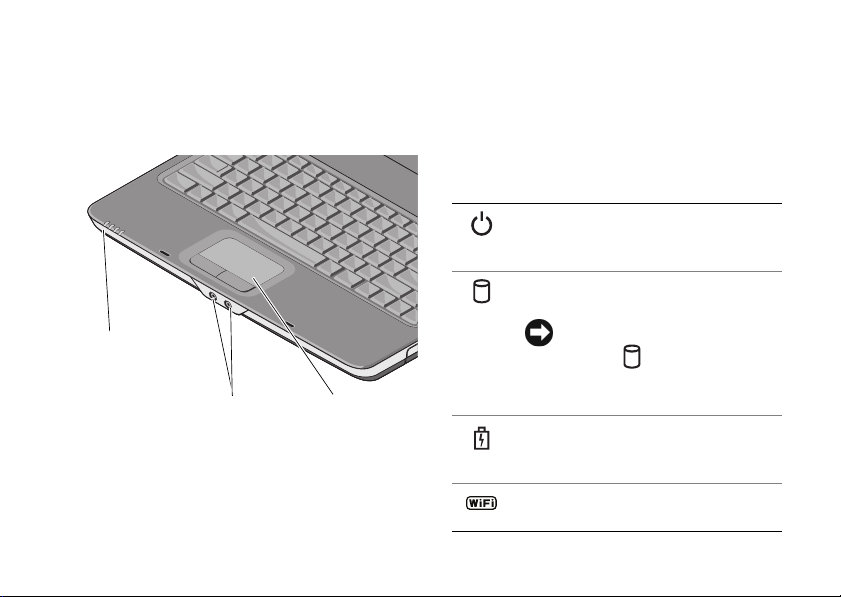
컴퓨터 정보
컴퓨터 정보
전면 모습
1
1
장치 상태 표시등
3
터치패드
장치 상태 표시등
컴퓨터의 전면을 향한 손목 받침대에 있는 표시
등은 다음을 나타냅니다.
전원 표시등 – 컴퓨터가 켜지면 켜지
고 컴퓨터가 전원 관리 모드이면 깜박
입니다.
하드 드라이브 작동 표시등 – 컴퓨터
가 데이터를 읽거나 쓸 때 켜집니다.
주의사항: 데이터 유실을 방지
하려면 표시등이 깜박이
는 동안에 컴퓨터를 끄지 마십
2
2
3
오디오 커넥터
시오.
전지 상태 표시등 – 전지 충전 상태를
나타내려면 계속 켜져 있거나 깜박입
니다.
Wi-Fi 상태 표시등 – 무선 네트워킹이
활성화될
경우 켜집니다.
5
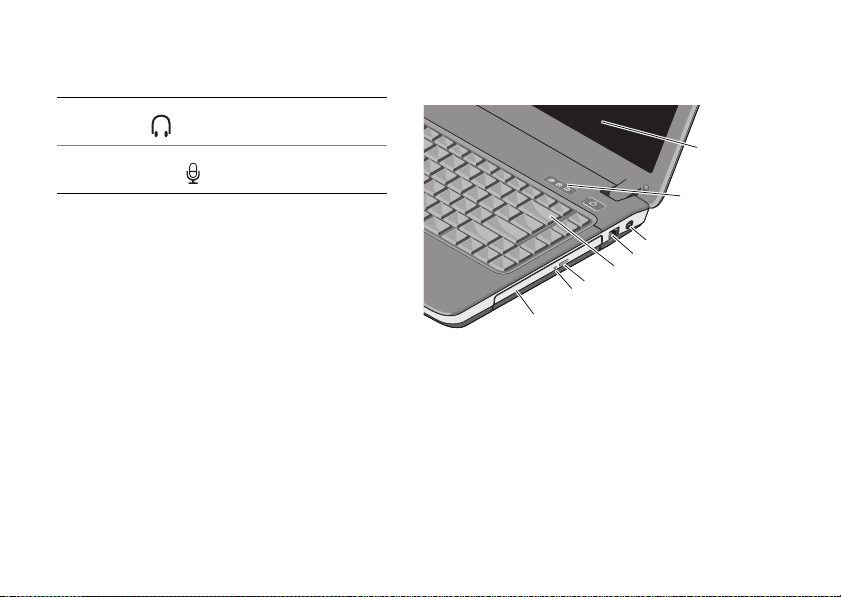
컴퓨터 정보
오디오 커넥터
헤드폰을 커넥터에 장착합니다.
마이크로폰을 커넥터에 장착합니다.
터치패드 —
니다.
6
마우스와 같은 기능을 제공합
우측 모습
1
디스플레이
3
AC 어댑터 커넥터
5
키보드
7
광학 드라이브
표시등
1
2
3
4
5
6
7
8
2
키보드 상태 표시등
4
모뎀 커넥터
6
광학 드라이브 꺼내
기 단추
8
광학 드라이브
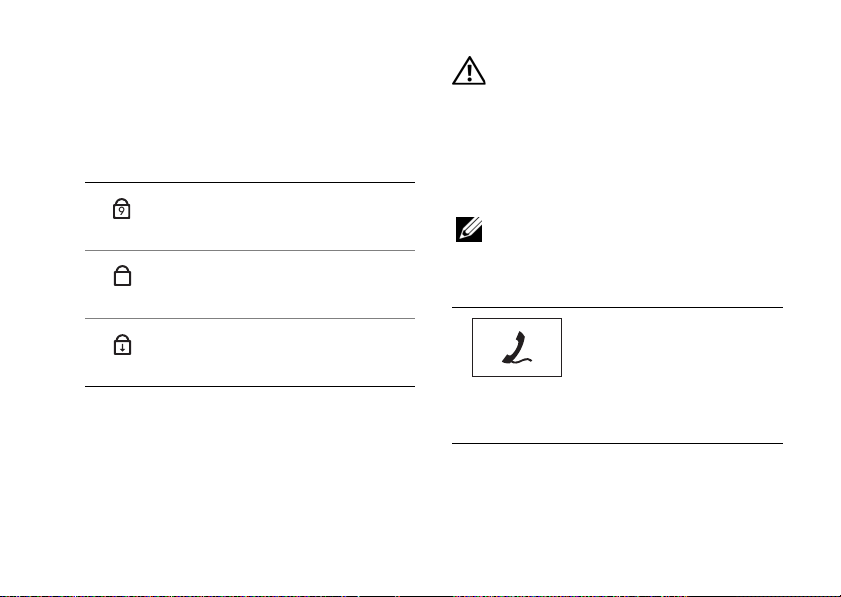
컴퓨터 정보
디스플레이 — 디스플레이에 대한 자세한
내용은 Dell 기술 설명서를 참조하십시오.
키보드 상태 표시등 —
키보드 위의 표시등은 다음을 나타냅니다.
숫자 키패드가 활성화될 때 켜집
9
니다.
A
대문자(Caps Lock) 기능이 활성화
될 경우 켜집니다.
스크롤 잠금 기능이 활성화될 때
켜집니다.
AC 어댑터 커넥터 — AC 어댑터를 컴퓨터
에 장착합니다. AC 어댑터는 AC 전원을 컴퓨터
에 필요한 DC 전원으로 변환합니다. 컴퓨터가 켜
져 있거나 꺼져 있을 때 AC 어댑터를 컴퓨터에
연결할 수 있습니다.
주의: AC 어댑터는 AC 전원을 사용하는
곳이면 세계 어디에서나 사용할 수 있습
니다. 그러나 전원 커넥터 및 전원 스트립
은 국가/지역마다 다릅니다. 호환되지 않
는 케이블을 사용하거나 케이블을 전원
스트립이나
화재가 발생하거나 장치가 손상될 수 있
습니다.
주: 전원 코드 및 어댑터를 단단히 연결하
고 표시등이 켜져 있는지 확인합니다.
전원 콘센트에 잘못 연결하면
모뎀 커넥터(RJ-11)
모뎀 커넥터에 전화선을 연
결합니다.
모뎀 사용에 대한 자세한 내
용은 컴퓨터와 함께 제공된
온라인 모뎀 설명서를 참조
하십시오.
키보드 —
Dell 기술 설명서를 참조하십시오.
키보드에 대한 자세한 내용은
광학 드라이브 — 광학 드라이브에 대한 자
세한 내용은 Dell 기술 설명서를 참조하십시오.
7
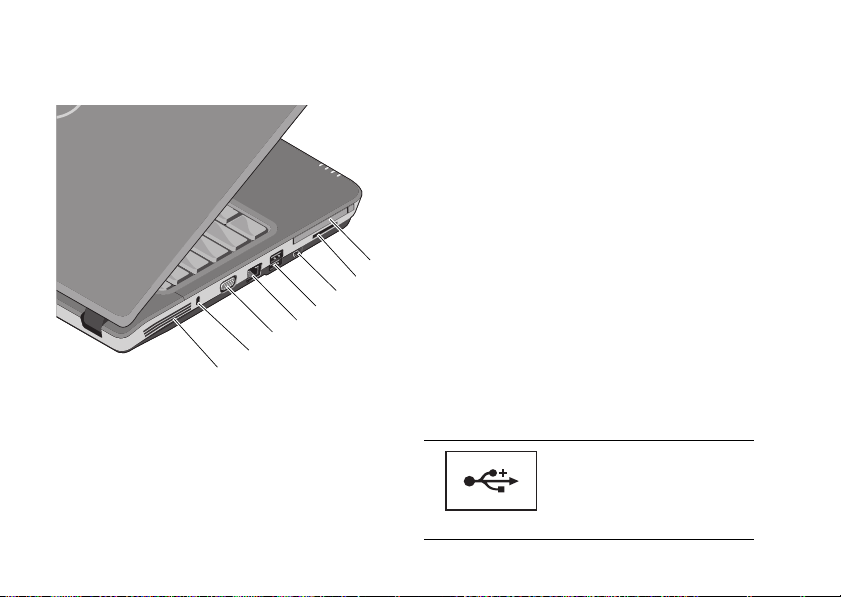
컴퓨터 정보
좌측 모습
1
PC 카드 슬롯
3
IEEE 1394a 커넥터
5
네트워크 커넥터
7
보안 케이블 슬롯
8
6
7
8
2
3-in-1 카드 판독기
슬롯
4
USB 커넥터(2개)
6
VGA 커넥터
8
공기 환풍구
PC 카드 슬롯 — 모뎀 또는 네트워크 어댑
터와 같은 PC 카드 1개를 지원합니다. 카드가
설치되어 있지 않을 때 컴퓨터 내부에 이물질이
들어가는 것을 방지하기 위해 컴퓨터는 슬롯에
블랭크가 설치되어 제공됩니다.
3-IN-1 매체 카드 판독기 — 다음 디지털
메모리 카드에 저장된 디지털 사진, 음악, 비디
오 및 문서를 보고 공유할 수 있는 빠르고 편리한
방법을 제공합니다.
1
2
3
4
5
• 보안 디지털(SD)메모리 카드
• SDHC(Secure Digital High Capacity) 카드
• MMC(Multimedia Card)
IEEE 1394A 커넥터 — 일부 디지털 비디오
카메라와 같은 IEEE 1394a 고속 전송률을 지원하
는 장치를 연결합니다.
USB 커넥터
마우스, 키보드 또는 프린
터 등의 USB 장치를 연결합
니다.

컴퓨터 정보
네트워크 커넥터(RJ-45)
컴퓨터를 네트워크에 연결합
니다. 커넥터 옆에 있는 두 개
의 표시등은 유선 네트워크
연결의 상태 및 작동을 표시
합니다.
네트워크 어댑터에 대한 자
세한 내용은 컴퓨터와 함께
제공된 장치 사용 설명서를
참조하십시오.
VGA 커넥터
모니터와 같은 비디오
를 연결합니다.
보안 케이블 슬롯 —
도난 방지 장치를 컴퓨터에 장착하도록 합니다.
시중에서 판매하는
장치
공기 환풍구 — 컴퓨터 과열을 방지하기
위해 내부 팬을 사용하여 환풍구로 공기 흐름을
생성합니다. 컴퓨터에서 열이 발생하기 시작하
면 팬을 가동합니다.
주의: 공기 환풍구를 막거나 물체를 넣거나
먼지가 쌓이지 않도록 합니다. 작동 중인
Dell™ 컴퓨터를 밀폐된 가방과 같은 공기
가 통하지 않는 공간에 보관하지 마십시오.
공기 흐름을 막으면 컴퓨터가 손상되거나
화재가 발생할 수 있습니다. 컴퓨터
올라가면 컴퓨터 팬이 켜집니다. 팬에서 발
생하는 소음은 정상적인 것으로 팬이나 컴
퓨터가 고장이 난 것은 아닙니다.
온도가
9
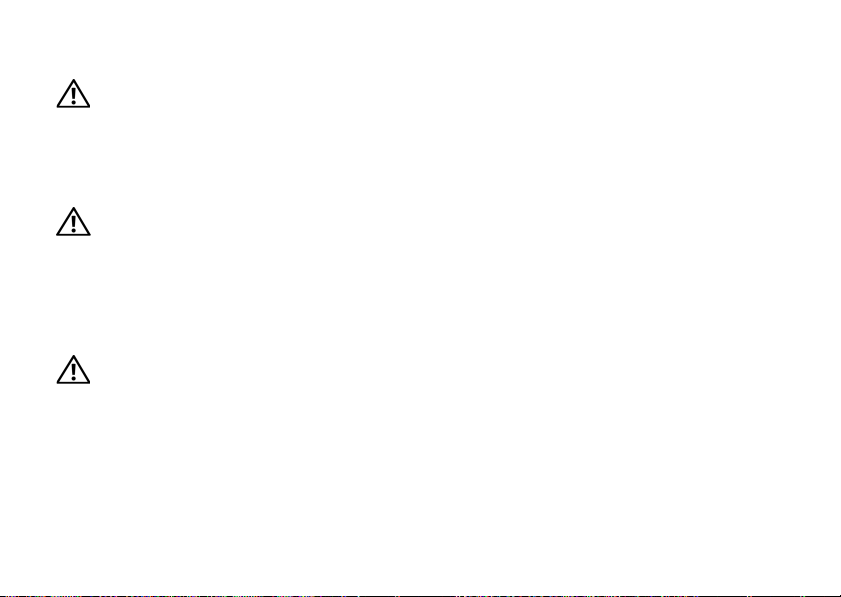
컴퓨터 정보
전지 제거
주의: 컴퓨터 내부에서 작업하기 전에 컴
퓨터와 함께 제공된 안전 정보를 숙지합
니다. 추가 안전 모범 사례에 대한 자세한
내용은 Regulatory Compliance(규정 준수)
홈페이지(www.dell.com/
regulatory_compliance)를 참조하십시오.
주의: 호환되지 않는 전지를 사용하면 화
재나 폭발의 위험이 증가합니다. Dell에서
구입한 호환 가능한 전지로만 본 컴퓨터의
전지를 교체하십시오. 이 전지는 Dell™ 컴
퓨터에서 작동하도록 설계되었습니다.
컴퓨터의 전지를 본 컴퓨터에 사용하
다른
지 마십시오.
주의: 전지를 분리하거나 교체하기 전에
컴퓨터를 끄고 전원 콘센트와 컴퓨터에서
AC 어댑터를 분리하고, 벽 커넥터와 컴퓨
터에서 모뎀을 분리한 다음, 컴퓨터에서
모든 외부 케이블을 분리하십시오.
10
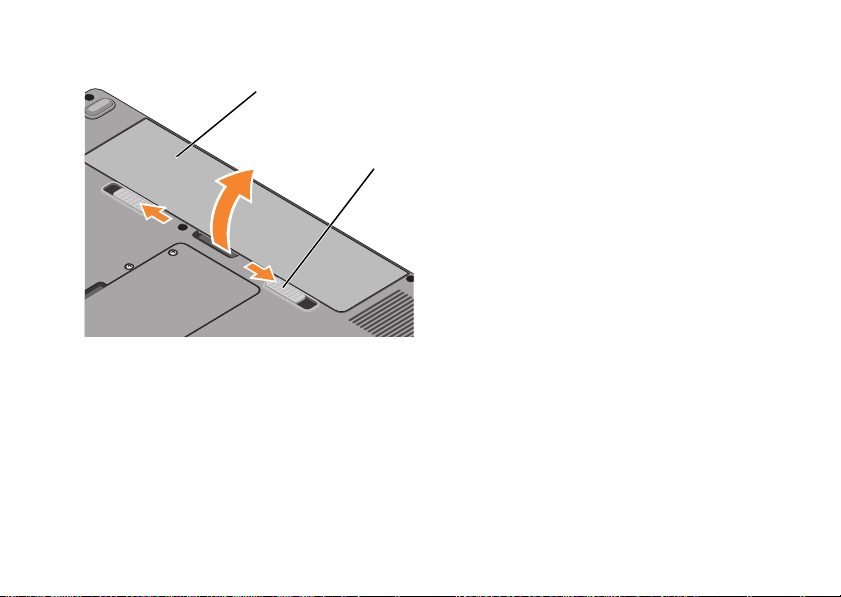
컴퓨터 정보
전지 분리 방법
1
1 컴퓨터의 전원이 꺼져 있는지 확인합니다.
2 컴퓨터 하단의 전지 분리 래치 2개를 밀어
넣고 베이에 있는 전지를 분리하십시오.
2
전지를 장착하려면 딸깍 소리가 나면서 제자리
에 고정될 때까지 전지를 베이에 밀어 넣습니다.
1
전지
2
전지 분리 래치(2개)
11
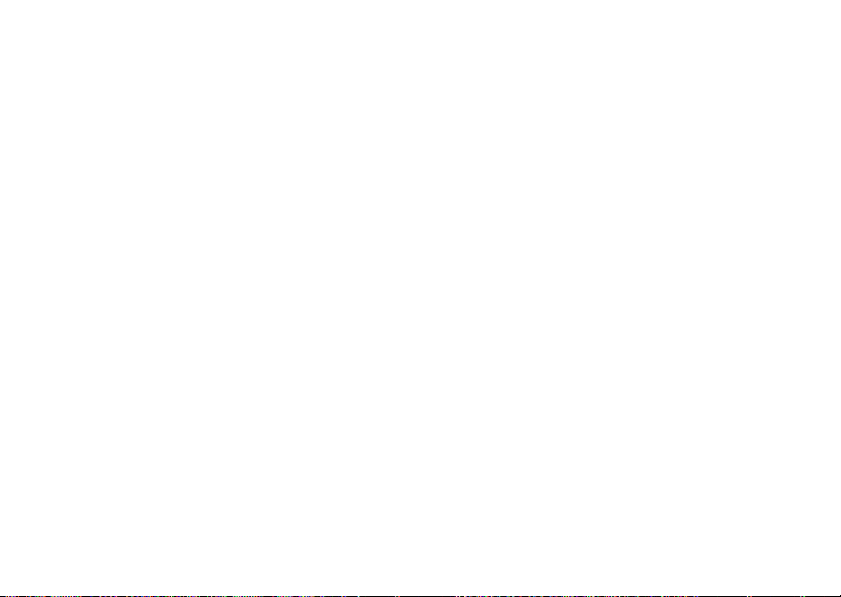
컴퓨터 정보
12
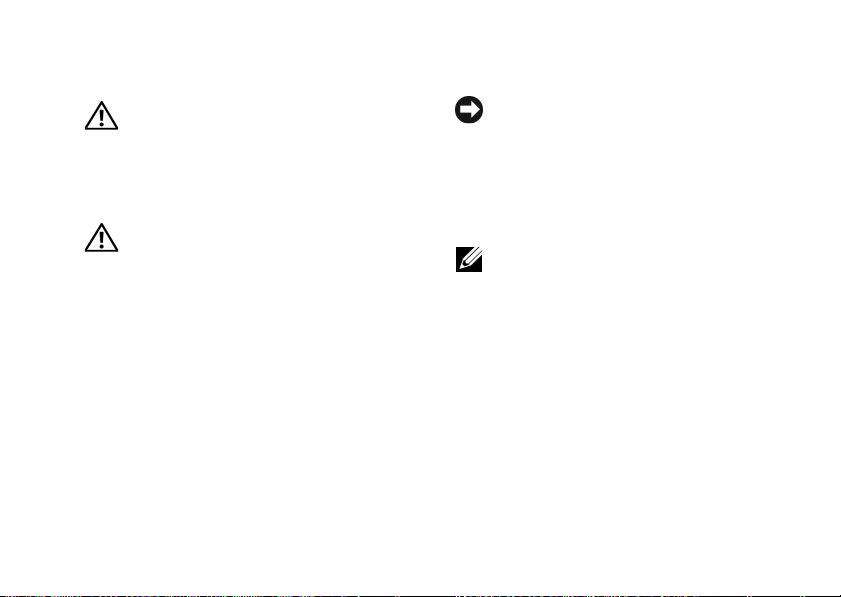
빠른 설치
빠른 설치
주의: 컴퓨터 내부에서 작업하기 전에 컴
퓨터와 함께 제공된 안전 정보를 숙지합
니다. 추가 안전 모범 사례에 대한 자세한
내용은 Regulatory Compliance(규정 준수)
홈페이지(www.dell.com/regulatory_
compliance)를 참조하십시오.
주의: AC 어댑터는 AC 전원을 사용하는
곳이면 세계 어디에서나 사용할 수 있습
니다. 그러나 전원 커넥터 및 전원 스트립
은 국가/지역마다 다릅니다. 호환되지 않
는 케이블을 사용하거나 케이블을 전원
스트립이나 전원 콘센트에 잘못 연결하면
화재가 발생하거나 장치가 손상될 수 있
습니다.
주의사항: 컴퓨터에서 AC 어댑터 케이블
을 분리할 때, 케이블을 잡지 말고 커넥터
를 잡으십시오. 그런
되지 않도록 조심스럽게 단단히 잡아당기
십시오. AC 어댑터 케이블을 감을 때는 케
이블이 손상되지 않도록 AC 어댑터의 커
넥터 각도에 맞춥니다.
주: 주문하지 않은 경우에는 일부 장치가
포함되어 있지 않을 수도 있습니다.
다음 케이블이 손상
13
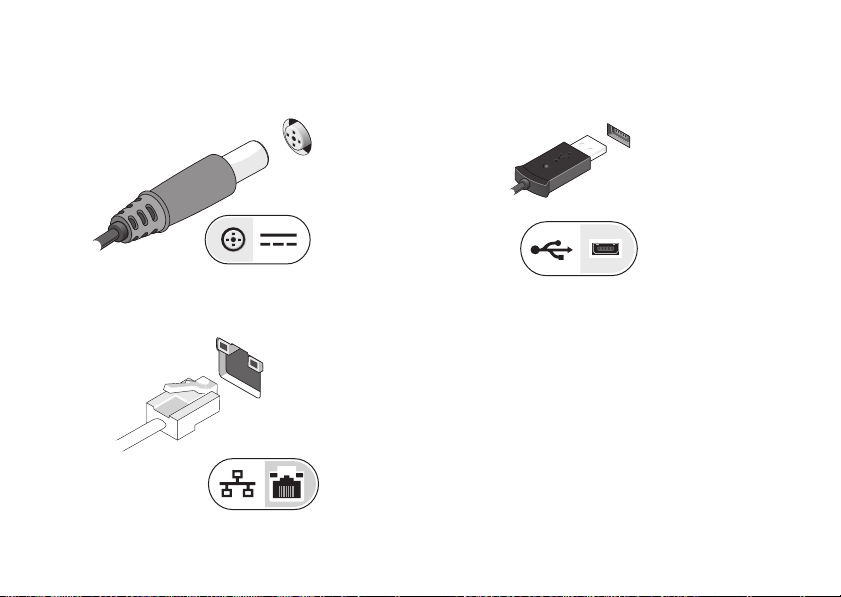
빠른 설치
1 AC 어댑터를 컴퓨터에 있는 AC 어댑터
커넥터와 전원 콘센트에 연결합니다.
2 네트워크 케이블을 연결합니다.
14
3 마우스 또는 키보드와 같은 USB 장치를
연결합니다.

빠른 설치
4 컴퓨터 디스플레이를 열고 전원 단추를
눌러 컴퓨터를 켜십시오.
주: 카드를 설치하거나, 컴퓨터를 도킹 장
치나 프린터와 같은 기타 외부 장치에 연결
하기 전에 적어도 한번은 컴퓨터를 켰다가
끄도록 권합니다.
5 인터넷에 연결합니다. 자세한 내용은
15페이지의 "인터넷에 연결"을 참조하
십시오.
인터넷에 연결
주: ISP(Internet Service Provider)및 ISP 제공
은 국가에 따라 다릅니다.
인터넷에 연결하려면 모뎀 또는 네트워크 연결
및 ISP가 필요합니다. 전화 접속 연결을 사용할
경우, 인터넷 연결을 설정하기 전에 전화선을 컴
퓨터의 모뎀 커넥터 및 벽면 전화 커넥터에 연결
합니다. DSL 또는 케이블/위성 모뎀 연결을 사용
하는 경우, 설치 지침에 대해서는 해당 ISP 또는
셀룰러 전화 서비스에
인터넷 연결 설정
주: 이 절의 지침은 Windows Vista® 운영 체
제가 탑재된 컴퓨터에만 해당됩니다.
문의하십시오.
15
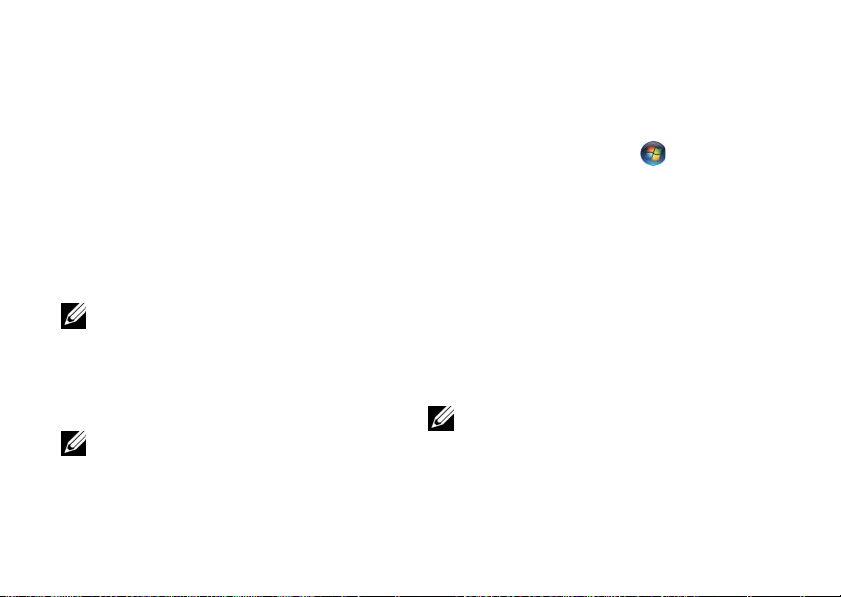
빠른 설치
제공된 ISP 바탕 화면 바로 가기로 인터넷 연결
을 설치하려면 다음과 같이 하십시오.
1 열려 있는 모든 파일을 저장하고 닫은
다음 실행 중인 모든 프로그램을 종료합
니다.
®
2 Microsoft
Windows® 바탕 화면에 있는
ISP 아이콘을 더블 클릭합니다.
3 화면의 지시에 따라 설정을 완료합니다.
바탕 화면에 ISP 아이콘이 없거나 다른 ISP로
인터넷 연결을 설정하려면 다음 항목의 단계를
수행합니다.
주: 인터넷에 연결할 수 없는 경우 Dell 기술
설명서를 참조합니다. 이전에는 성공적으
로 연결되었을 경우, ISP 에서 서비스를 중
때문일 수 있습니다. 해당 ISP에 문
지했기
의하여 서비스 상태를 확인하거나 나중에
다시 연결하십시오.
주: ISP 정보를 준비합니다. ISP가 없는
경우, 인터넷에 연결 마법사의 도움을
받으십시오.
16
Microsoft® Windows Vista® 운영 체제
1 열려 있는 모든 파일을 저장하고 닫은
다음 실행 중인 모든 프로그램을 종료합
니다.
2 Windows Vista 시작 단추 → 제어판을
클릭합니다.
3 네트워크 및 인터넷에서 인터넷에 연결을
클릭합니다.
4 인터넷에 연결 창에서 연결하려는 방식에
따라 광대역(PPPoE)또는 다이얼업을 클릭
합니다.
•DSL, 위성 모뎀, 케이블 TV 모뎀 또는
Bluetooth 무선 기
경우 광대역을 선택합니다.
• 전화 접속 모뎀 또는 ISDN을 사용할
경우 전화 접속을 선택합니다.
주: 어떤 연결 유형을 선택해야 할지 모를
경우 선택 방법을 클릭하거나 해당 ISP에
문의합니다.
5 화면의 지시에 따라 ISP가 제공한 설정 정
보를 사용하여 설정을 완료합니다.
술 연결을 사용할
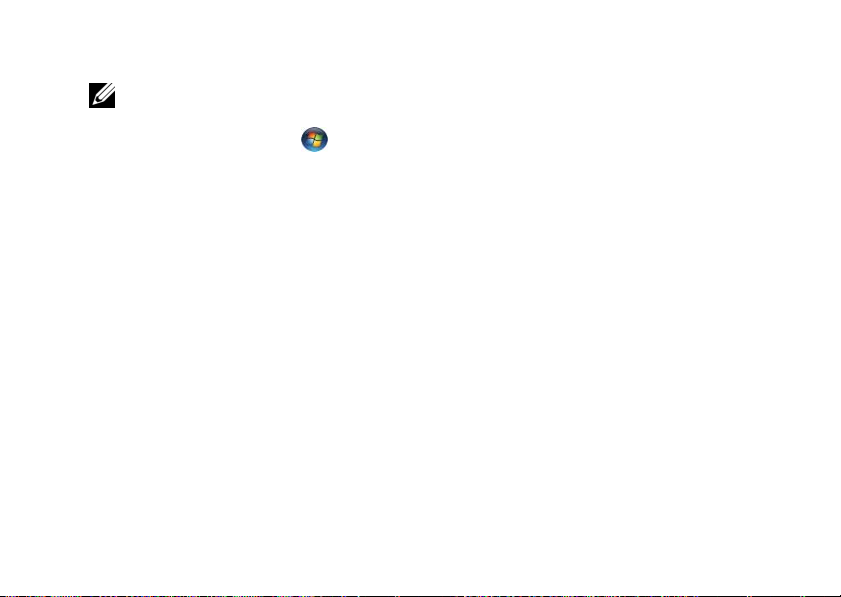
새 컴퓨터로 정보 전송
주: 이 절의 지침은 Windows Vista 운영 체제
가 탑재된 컴퓨터에 해당됩니다.
1 Windows Vista 시작 단추 를 클릭한
다음 파일 및 설정 전송 → Windows 사용
자 환경 전송 시작을 클릭합니다.
2 사용자 계정 컨트롤 대화 상자에서 계속
을 클릭합니다.
3 새 전송 시작 또는 진행 중인 전송 계속을
클릭합니다.
4 Windows 사용자 환경
한 화면의 지시사항을 따릅니다.
전송 마법사가 제공
빠른 설치
17
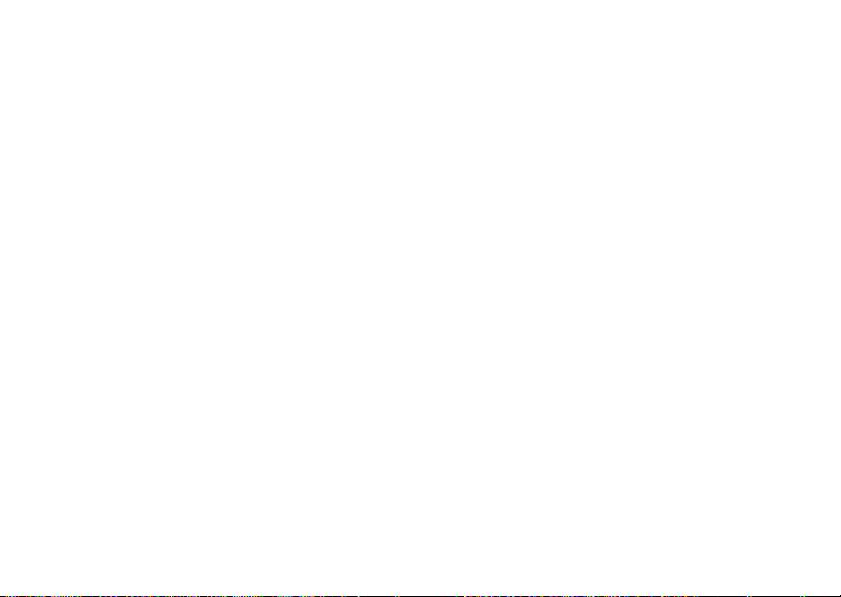
빠른 설치
18
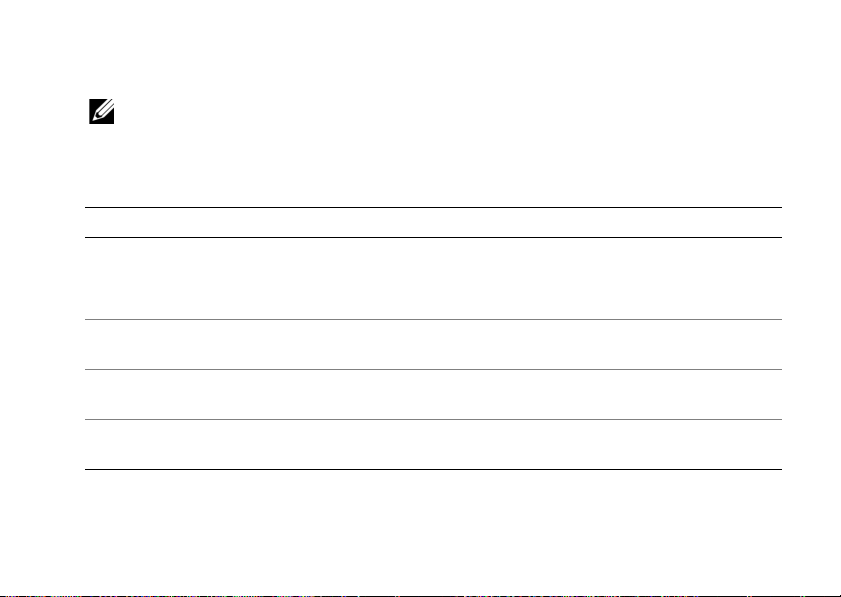
사양
주: 제품은 지역에 따라 다를 수 있습니다.
컴퓨터 구성에 대한 자세한 내용은 시작 →
도움말 및 지원을 클릭하고 옵션을 선택하
여 컴퓨터에 대한 정보를 봅니다.
사양
프로세서
프로세서 종류
Vostro A840 Vostro A860
®
Intel
Core™ 2 Duo
®
Pentium™ 듀얼 코어
Intel
®
Celeron® 듀얼 코어 및 싱글 코어
Intel
®
Core™ 2 Duo
Intel
®
Pentium™ 듀얼 코어
Intel
®
Celeron® 듀얼 코어 및 싱글 코어
Intel
L1 캐시명령어당 32 KB, 코어당 32 KB 데이터 캐시명령어당 32 KB, 코어당 32 KB 데이터 캐시
L2 캐시모델에 따라 코어당 512KB, 1MB, 2MB
또는 4MB
외부 버스
667 및 800MHz 667 및 800MHz
모델에 따라 코어당 512KB, 1MB, 2MB 또는
4MB
주파수
19
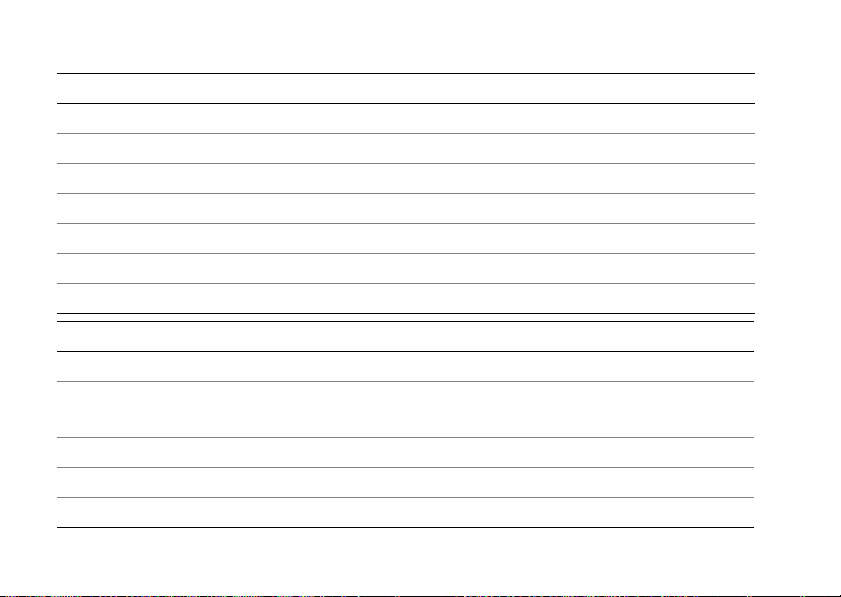
사양
시스템 정보
칩셋
데이터 버스 폭 64비트 64비트
DRAM 버스 폭듀얼 채널(2)64비트 버스 듀얼 채널(2)64비트 버스
프로세서 주소 버스 폭 36비트 36비트
플래시 EPROM
그래픽 버스내장형 내장형
PCI 버스 32비트 32비트
메모리
메모리 모듈 커넥터 사용자 접근 가능 SODIMM 소켓 2개 사용자 접근 가능 SODIMM 소켓 2개
메모리 모듈 용량
메모리 종류
최소 메모리
최대 메모리
20
Vostro A840 Vostro A860
Intel GM965 Express/ICH8M Intel GM965 Express/ICH8M
2MB 2MB
Vostro A840 Vostro A860
512MB, 1GB, 2GB
4GB 사용 가능
DDR2 SODIMM DDR2 SODIMM
512MB 512MB
4GB 4GB
512MB, 1GB, 2GB
4GB 사용 가능
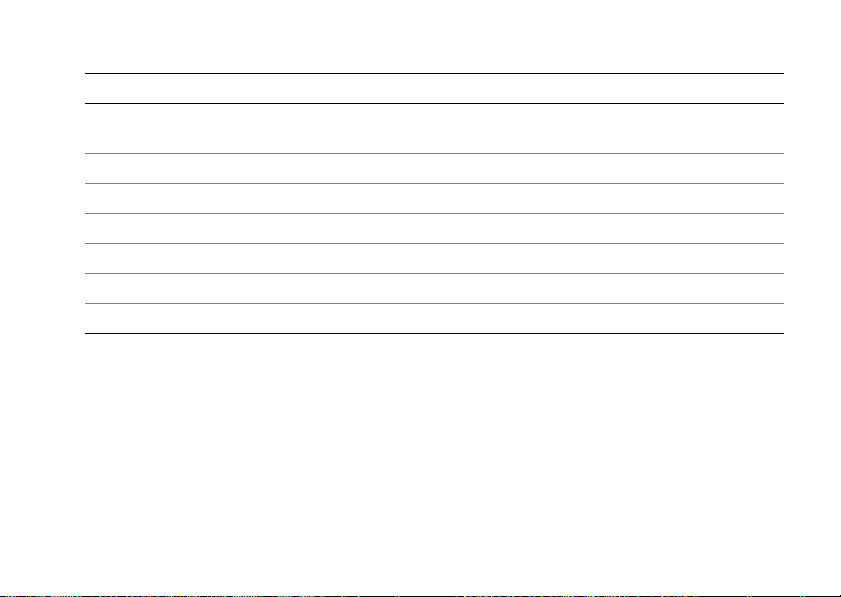
사양
포트 및 커넥터
오디오 마이크로폰 커넥터, 스테레오 헤드폰
미니 카드 PCI-E 미니 카드 슬롯 1개 PCI-E 미니 카드 슬롯 1개
모뎀 RJ-11 포트 RJ-11 포트
네트워크 어댑터 RJ-45 포트 RJ-45 포트
USB
비디오 15홀 커넥터 15홀 커넥터
IEEE 1394
Vostro A840 Vostro A860
마이크로폰 커넥터, 스테레오 헤드폰/
/스피커 커넥터
4핀 USB 2.0 호환 커넥터 2개 4핀 USB 2.0 호환 커넥터 2개
4핀 미니 4핀 미니
스피커 커넥터
21
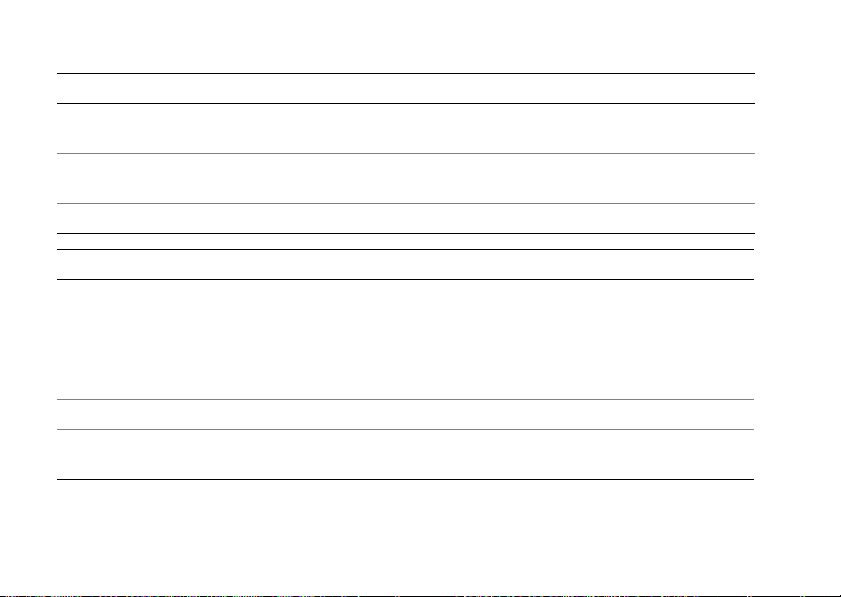
사양
3-in-1 매체 카드 판독기
3-in-1 매체 메모리 카드
Vostro A840 Vostro A860
Ricoh 5C847 Ricoh R5C847
컨트롤러
3-in-1 매체 메모리 카드
3-in-1 콤보 카드 커넥터 3-in-1 콤보 카드 커넥터
커넥터
카드 지원
통신
SD/SDIO/MMC SD/SDIO/MMC
Vostro A840 Vostro A860
모뎀:
종류 v.92 데이터/팩스 MDC 모뎀 v.92 데이터/팩스 MDC 모뎀
컨트롤러
softmodem softmodem
인터페이스 HDA 버스 HDA 버스
네트워크 어댑터 시스템 보드의 10/100 이더넷 LAN 시스템 보드의 10/100 이더넷 LAN
무선 내장형 WLAN 및 Bluetooth
지원(카드 옵션을 구매한 경우)
®
무선 기술
내장형 WLAN 및 Bluetooth® 무선 기술
지원(카드 옵션을 구매한 경우)
22
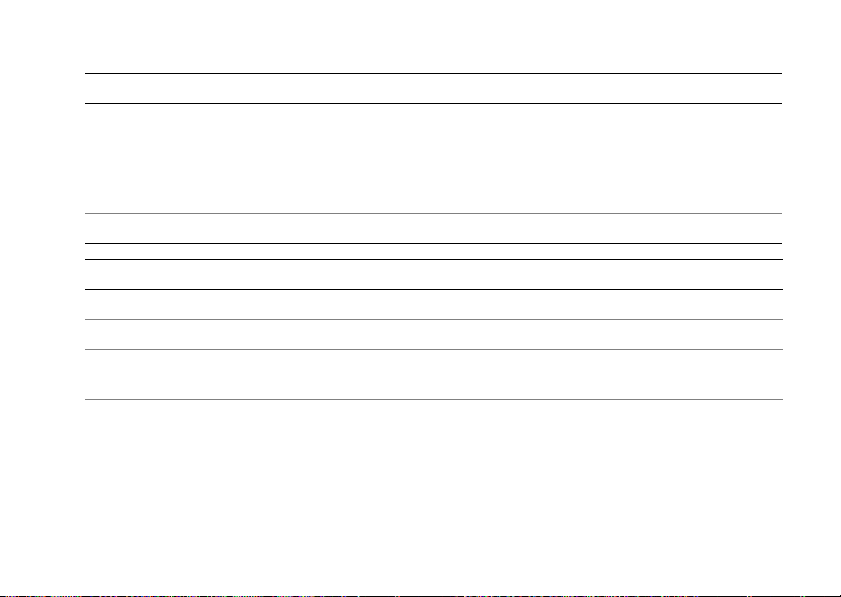
사양
비디오
비디오 종류: 시스템 보드의 내장형 카드, 하드웨어 가속시스템 보드의 내장형 카드, 하드웨어
데이터 버스내장형 비디오 내장형 비디오
비디오 컨트롤러
비디오 메모리 최대 128MB 최대 128MB
오디오
오디오 종류 2채널 고품질 오디오(Azalia) 2채널 고품질 오디오(Azalia)
오디오 컨트롤러
스테레오 변환 24비트(아날로그 대 디지털 및 디지털
인터페이스:
내장형 고품질 오디오(Azalia)코덱 고품질 오디오(Azalia)코덱
외장형 마이크로폰 입력
Vostro A840 Vostro A860
가속
Intel Extreme Graphics Intel Extreme Graphics
Vostro A840 Vostro A860
Conexant CX20561-12Z Conexant CX20561-12Z
24비트(아날로그 대 디지털 및 디지털
대 아날로그)
커넥터, 스테레오
헤드폰/스피커 커넥터
대 아날로그)
마이크로폰 입력 커넥터, 스테레오
헤드폰/스피커 커넥터
23
